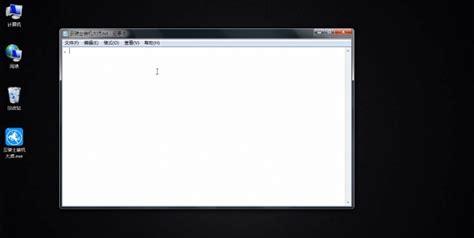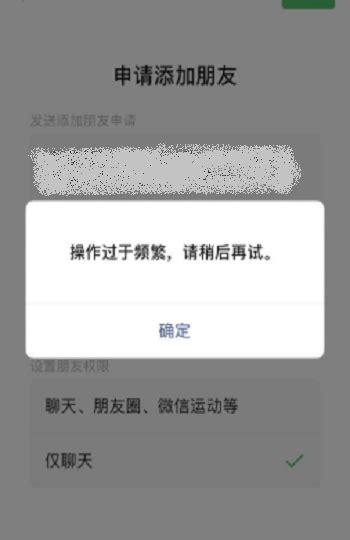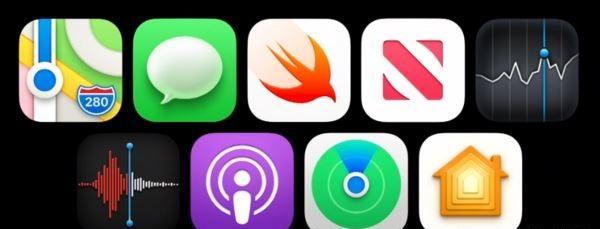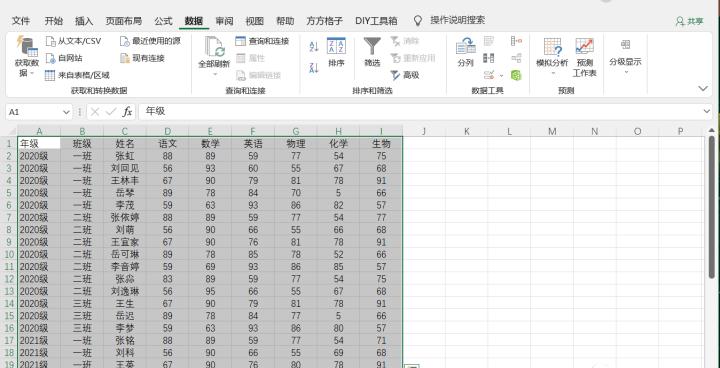自从有了数据包月流量,出门在外没有无线网络怎么办?有流量啊,源源不断的流量好像不花您钱似的。各大通讯服务商即将针对5G展开相关业务,那么4G网络也不会被冷落,这不,在没有WiFi的情况下也可以用流量打开个人热点。有不少南京iPhone 11Pro用户反映个人热点连不了,下面南京苹果维修小编汇总了几个iPhone 11 Pro手机个人热点使用不了的问题,为大家送上解决方案。
一、iPhone 11 Pro系统更新后个人热点连不了怎么办?
关于iPhone手机在更新系统后经常会出现的问题,基本上都是耗电快、死机卡顿之类,也有用户表示系统在更新后会出现个人热点连不了的情况。其实个人热点连不上有多种原因,有可能是热点密码输入错误,也有可能是热点连接错误,还有一种就是是系统bug所导致的。接下来小编针对系统更新原因所导致的个人无法连接整理了几个简单方法,小伙伴们一起看看。

1、检查在“设置”>“个人热点”中是否已开启“个人热点”。如果您找不到或无法开启“个人热点”,请检查您的无线运营商有没有启用“个人热点”,以及您的无线套餐是不是支持“个人热点”。
2、重新启动提供“个人热点”的 iPhone 或 iPad 以及需要连接到“个人热点”的其他设备。
3、确保设备装有最新版本的 iOS。
4、在提供“个人热点”的 iPhone 或 iPad 上,前往“设置”>“通用”>“还原”,然后轻点“还原网络设置”。
二、iPhone 11 Pro无法通过 Wi-Fi 连接到“个人热点”解决方法
不少网友表示用iPhone11pro打开热点,安卓手机连不上Wi-Fi,一直提示密码错误,但密码肯定不会错。尝试了都更新到了最新系统,还是没有解决。依然是提示密码错。像这种无法通过 Wi-Fi 连接到“个人热点”的问题,大家可以尝试以下解决方法。在提供“个人热点”的设备上,前往“设置”>“个人热点”,然后按照以下步骤操作:
1、确保“个人热点”已开启。
2、请记住这个屏幕上所显示的设备的 Wi-Fi 网络名称和密码。如果您想要更改 Wi-Fi 网络名称,请了解如何更改您的设备名称。
3、停留在这个屏幕上,直到您的其他设备连接到这个 Wi-Fi 网络。
请在需要连接到“个人热点”的设备上,按照以下步骤操作:
1、关闭再开启 Wi-Fi。
2、确保连接到正确的 Wi-Fi 网络。网络名称与提供“个人热点”的 iOS 设备相同,并且该名称的旁边可能会显示 “个人热点”图标。
3、如果您在尝试加入“个人热点”时看到密码错误,请检查 Wi-Fi 密码:在提供“个人热点”的设备上,前往“设置”>“个人热点”以查看 Wi-Fi 密码。
三、iPhone 11Pro手机无法通过蓝牙连接到“个人热点”解决方法
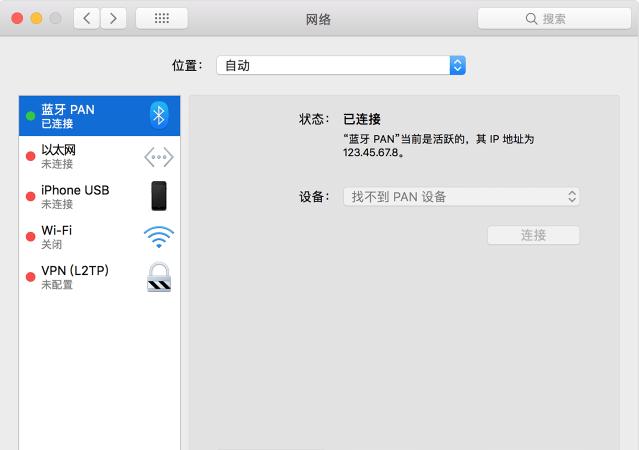
我们都知道除了WiFi还可以通过蓝牙来连接个人热点,但是也会出现iPhone无法通过蓝牙来连接到个人热点的情况,一般遇到这个情况我们可以先检查手机蓝牙功能是否正常使用。首先在设备上先关闭蓝牙后再重新开启,接着方法步骤如下:
1、在您的 iOS 设备上,前往“设置”>“蓝牙”,然后关闭再重新开启蓝牙。
2、在 Mac 上,点按菜单栏中的 蓝牙图标,关闭蓝牙后再重新开启。
3、在 PC 上,选取“设置”,点按 蓝牙图标,然后关闭蓝牙后再重新开启。
如果仍无法连接可以考虑取消配对您的设备,请按照以下步骤操作:
1、在需要连接到“个人热点”的 iPad 或 iPod touch 上,轻点“设置”>“蓝牙”。轻点提供“个人热点”的设备旁边的信息图标,然后轻点“忽略此设备”。
2、在 Mac 上,选取苹果 (??) 菜单 >“系统偏好设置”,然后点按“蓝牙”。选择提供“个人热点”的设备,然后点按 X 图标。
3、在 Windows PC 上,点按通知区域中的 蓝牙图标。选择“显示蓝牙设备”,然后选择提供“个人热点”的设备。点按“移除”,然后点按“确定”。
4、重新启动所有设备,然后配对设备,然后再次尝试连接到“个人热点”。
四、iPhone 11Pro无法通过 USB 连接到“个人热点”该怎么处理?
通过“个人热点”,我们可以与另一台设备共享苹果11上的蜂窝数据连接。当个人热点连不了的时候我们会对iPhone个人热点Wi-Fi进行故障逐一排除,除了以上我们提到的蓝牙连不了个人热点,还有一种也会经常遇到的故障就是无法通过 USB 连接到“个人热点”。这种情况之下该怎么正确处理?
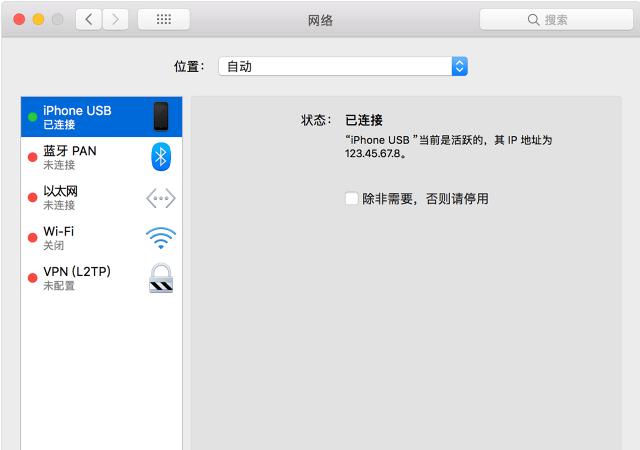
1、更新至最新版本的 iTunes。
2、使用 USB 连接线将您的 Mac 连接到提供“个人热点”的 iPhone 或 iPad。如果出现提示,请信任该设备。
3、确保您可以在 iTunes 或“访达”中找到和查看您的 iPhone 或 iPad。如果您的 Mac 无法识别您的设备,请尝试使用其他 USB 连接线。
4、前往“系统偏好设置”>“网络”,然后选择“iPhone USB”。如果您没有看到它,请点按加号图标 并进行添加。
5、点按 “设置”图标,选取“停用服务”,然后点按“应用”。